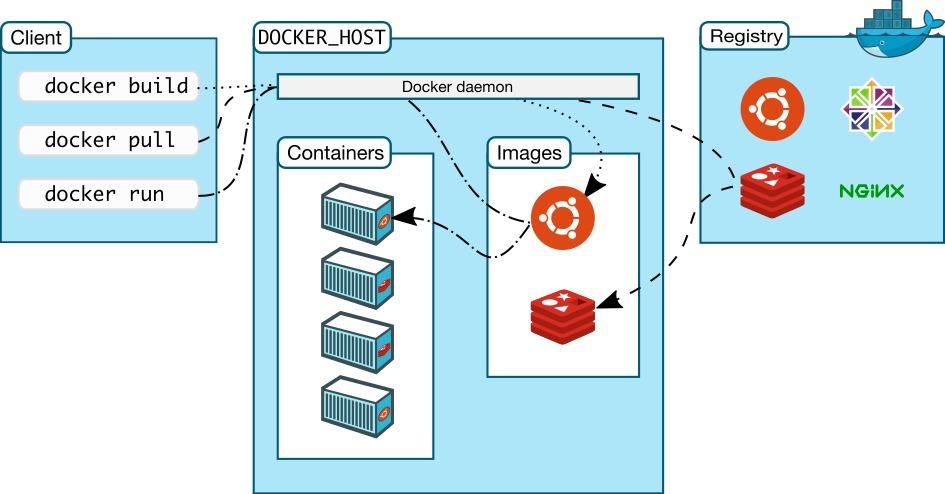从“小白”到“大神”,Docker安装使用全攻略
从“小白”到“大神”,Docker安装使用全攻略
Think.Wang从“小白”到“大神”,Docker安装使用全攻略
Docker 是什么
Docker,简单来说,是一种开源的应用容器引擎 ,可以将应用程序及其依赖环境打包成一个可移植的容器,然后在任何支持 Docker 的环境中运行。它就像是一个超级 “集装箱”,把应用程序以及它运行所需要的各种 “零件”,如代码、运行时环境、系统工具、库文件等等,全部打包在一起 。这样不管这个 “集装箱” 被运到哪里,只要有能运行它的基础环境,应用程序都能以相同的方式运行,不会因为环境的变化而出现问题。
和传统的虚拟机相比,Docker 容器不需要像虚拟机那样为每个应用运行一个完整的操作系统,而是直接共享宿主机的操作系统内核 ,这使得它更加轻量级,启动速度更快,占用的资源也更少。在相同的硬件资源下,可以部署更多的容器实例,从而提高了服务器资源的利用率。
Docker 主要有三大核心概念,即镜像(Image)、容器(Container)和仓库(Repository):
镜像:可以把它理解成一个只读的模板,包含了运行一个特定应用程序所需的所有文件系统内容,包括代码、运行时环境、库、依赖项等,就像是一个应用程序的 “快照”,定义了容器的初始状态。例如,一个基于 Python 的 Web 应用程序,其镜像会包含 Python 解释器、应用代码、所需的第三方库以及相关的配置文件等。
容器:容器是镜像的运行实例,是从镜像创建出来的可运行的实体,可以看作是一个轻量级的、独立运行的操作系统环境,与宿主机以及其他容器相互隔离 。容器在运行时可以被启动、停止、暂停等操作,每个容器都有自己独立的文件系统、网络空间和进程空间等。比如,基于上述 Python Web 应用的镜像创建的容器,就是该应用实际运行的环境,它可以接收网络请求并处理业务逻辑。
仓库:Docker 仓库是用来存储镜像的地方,分为公共仓库和私有仓库 。公共仓库如 Docker Hub,提供了大量的官方和社区维护的镜像,供用户免费下载和使用;私有仓库则通常由企业或组织自己搭建和管理,用于存储内部使用的镜像,以保证镜像的安全性和私密性。
为什么要用 Docker
Docker 之所以在近年来如此火爆,成为众多开发者和企业的首选,是因为它能解决许多传统应用部署方式中存在的痛点,为软件开发和运维带来了极大的便利和效率提升 。下面我们来详细探讨一下为什么要使用 Docker。
环境一致性保障:在传统的开发与部署流程中,开发、测试和生产环境往往存在差异,这就导致了常说的 “在我机器上可以运行” 但在其他环境中出现故障的问题。不同的操作系统版本、软件库的安装与配置不同,都可能使得应用程序在不同环境中的表现不一致,增加了调试和部署的难度 。而 Docker 通过将应用程序及其依赖环境打包成一个镜像,确保了无论在开发、测试还是生产环境中,运行环境都是完全一致的。只要有支持 Docker 的运行时,应用就能以相同的方式运行,大大减少了因环境问题导致的部署失败和调试时间,提高了软件的可移植性和可靠性 。
快速部署与扩展:Docker 容器的启动速度极快,通常只需要几秒钟,相比传统虚拟机的几分钟启动时间,极大地提高了应用的部署速度。当业务需求发生变化,需要扩展或缩减应用的规模时,使用 Docker 可以轻松实现。通过简单的命令,就可以快速创建或删除容器实例,实现应用的弹性伸缩。例如,在电商促销活动期间,可以快速启动更多的容器来应对突增的流量;活动结束后,又能及时减少容器数量,节省资源成本 。
资源利用率高:传统的虚拟化技术需要为每个应用运行一个完整的操作系统,这会占用大量的系统资源,包括内存、CPU 等 。而 Docker 容器共享宿主机的操作系统内核,不需要额外的操作系统层,因此资源占用小,在相同的硬件资源下,可以部署更多的容器实例,从而提高了服务器资源的利用率,降低了硬件成本 。
易于管理和维护:Docker 提供了统一的镜像管理和容器管理方式,通过简单的命令,就可以对镜像和容器进行创建、删除、启动、停止、查看状态等操作,使得应用的管理和维护变得更加简单和高效 。同时,Docker 还支持版本控制,开发者可以为不同版本的镜像打上标签,方便管理和追踪。当新版本的应用出现问题时,可以快速回滚到之前的稳定版本 。
为了更直观地感受 Docker 的优势,我们来看一个具体的案例。假设有一个开发团队正在开发一个基于微服务架构的电商平台,该平台包含用户服务、商品服务、订单服务等多个微服务 。在传统的部署方式下,每个微服务都需要单独配置运行环境,安装相应的依赖项,这是一个繁琐且容易出错的过程。而且,不同微服务之间可能会因为依赖项的冲突或环境配置的差异而出现问题 。使用 Docker 后,每个微服务都可以被打包成一个独立的容器,这些容器之间相互隔离,互不影响。开发团队可以在本地开发环境中轻松地创建和管理这些容器,确保每个微服务都能正常运行 。在部署到生产环境时,只需要将这些容器镜像推送到生产服务器上,然后使用简单的命令就可以启动所有的微服务容器,大大缩短了部署时间,提高了部署的可靠性 。当某个微服务需要升级或修复时,只需要更新对应的容器镜像,然后重新启动容器即可,不会影响到其他微服务的正常运行 。
Docker 安装教程
了解了 Docker 的强大功能后,接下来我们就进入实战环节,看看如何在不同的操作系统上安装 Docker。
Windows 系统安装
在 Windows 系统下,我们可以通过安装 Docker Desktop 来使用 Docker。Docker Desktop 是一个用于在 Windows 上轻松构建、管理和运行容器化应用程序的工具,它集成了 Docker 引擎、CLI 客户端和 Kubernetes 等组件 。
具体安装步骤如下:
检查系统要求:确保你的 Windows 系统满足以下条件:Windows 10 64 位(专业版、企业版或教育版)或 Windows 11;64 位处理器,支持虚拟化(Intel VT-x 或 AMD-V);至少 4GB 内存 。你可以通过运行
systeminfo命令来查看系统信息,确认是否支持虚拟化。在输出结果中,找到 “Hyper-V Requirements” 部分,如果 “虚拟化已启用” 显示为 “是”,则说明系统支持虚拟化;若为 “否”,则需要进入 BIOS 或 UEFI 设置中启用虚拟化功能 。不同品牌的计算机进入 BIOS 的方式可能不同,一般在开机时按下 F2、F10、Delete 等键,具体按键可参考计算机的用户手册 。在 BIOS 设置中,找到 “Virtualization Technology” 或 “VT-x”(Intel)/“AMD-V”(AMD)选项,将其设置为 “Enabled” 启用,然后保存并退出 BIOS 。安装 WSL 2:WSL(Windows Subsystem for Linux)是 Windows 的一个功能,允许你在 Windows 上运行 Linux 二进制可执行文件 。Docker Desktop 依赖 WSL 2 作为后端引擎,因此需要先安装 WSL 2 。以管理员身份运行 PowerShell,执行
wsl --install命令,该命令会自动安装最新版本的 WSL 及其核心组件,并设置 WSL 2 为默认版本 。安装完成后,重启计算机 。如果执行wsl --install命令时提示错误,可能是因为系统版本不支持或其他原因。你可以尝试手动安装 WSL 2,具体步骤如下:首先,下载适用于 Linux 的内核更新包,下载地址:https://wslstorestorage.blob.core.windows.net/wslblob/wsl_update_x64.msi 。下载完成后,运行安装包进行安装 。然后,以管理员身份运行 PowerShell,执行wsl --set-default-version 2命令,设置 WSL 2 为默认版本 。下载 Docker Desktop:访问 Docker 官网下载页面(https://www.docker.com/products/docker-desktop/),点击 “Download for Windows” 按钮,下载最新版本的 Docker Desktop 安装程序 。
安装 Docker Desktop:找到下载的安装文件(通常在 “下载” 文件夹中),双击安装文件,启动安装向导 。在安装过程中,按照提示进行操作,建议保留默认设置 。在 “Configuration” 页面,确保选择 “Use the WSL 2 based engine” 选项,以使用 WSL 2 作为容器后端 。安装完成后,可能需要重启计算机 。
验证安装:打开命令提示符(CMD)或 PowerShell,输入
docker --version命令,验证 Docker 是否安装成功 。如果安装成功,该命令将输出当前安装的 Docker 版本信息,例如 “Docker version 24.0.6, build ed223bc” 。你还可以运行docker run hello-world命令来测试 Docker 是否正常工作 。该命令会从 Docker Hub 下载一个测试镜像,并在容器中运行它 。如果一切顺利,你将看到 “Hello from Docker!” 的输出信息,表明 Docker 已成功安装并可以正常使用 。
在安装过程中,可能会遇到一些问题,比如虚拟化未开启、缺少 WSL 2 工具等。针对这些问题,可以参考以下解决方案:
虚拟化未开启:如果在安装 Docker Desktop 时提示虚拟化未开启,按照上述 “检查系统要求” 步骤中提到的方法,进入 BIOS 或 UEFI 设置中启用虚拟化功能 。
缺少 WSL 2 工具:如果提示缺少 WSL 2 工具,按照上述 “安装 WSL 2” 步骤中提到的方法,安装 WSL 2 。
安装过程中出现其他错误:如果在安装过程中出现其他错误,可以查看 Docker Desktop 的安装日志,日志文件位于 “C:\Users\ 你的用户名 \AppData\Local\Docker\log” 目录下 。根据日志文件中的错误信息,在 Docker 官方文档或社区论坛中查找解决方案 。
Linux 系统安装(以 Ubuntu 为例)
在 Ubuntu 系统中,安装 Docker 也非常简单,只需要几个命令即可完成 。以下是具体的安装步骤:
- 更新软件包列表:在安装 Docker 之前,首先需要更新系统的软件包列表,以获取最新的软件包信息 。打开终端,运行以下命令:
1 | sudo apt-get update |
- 安装依赖:Docker 依赖一些必要的软件包,我们需要先安装它们 。运行以下命令:
1 | sudo apt-get install apt-transport-https ca-certificates curl gnupg lsb-release |
其中,apt-transport-https允许apt包管理器通过 HTTPS 协议与软件源进行通信;ca-certificates包含了根证书,用于验证 SSL/TLS 连接的安全性;curl是一个命令行工具,用于通过 URL 下载文件;gnupg是一个用于加密和签名的工具;lsb-release用于显示系统的发行版信息 。
3. 添加 GPG 密钥:为了确保从 Docker 官方仓库下载的软件包的完整性和安全性,我们需要添加 Docker 官方的 GPG 密钥 。运行以下命令:
1 | curl -fsSL https://download.docker.com/linux/ubuntu/gpg | sudo gpg --dearmor -o /usr/share/keyrings/docker-archive-keyring.gpg |
- 添加软件源:将 Docker 官方的软件源添加到系统的软件源列表中,以便系统能够从该源下载 Docker 软件包 。运行以下命令:
1 | echo "deb \[arch=\$(dpkg --print-architecture) signed-by=/usr/share/keyrings/docker-archive-keyring.gpg] https://download.docker.com/linux/ubuntu \$(lsb\_release -cs) stable" | sudo tee /etc/apt/sources.list.d/docker.list > /dev/null |
- 再次更新软件包列表:添加软件源后,需要再次更新软件包列表,使系统能够识别新添加的软件源 。运行以下命令:
1 | sudo apt-get update |
- 安装 Docker 引擎:现在可以安装 Docker 引擎了,运行以下命令:
1 | sudo apt-get install docker-ce docker-ce-cli containerd.io docker-compose-plugin |
其中,docker-ce是 Docker 社区版的核心引擎;docker-ce-cli是 Docker 的命令行工具;containerd.io是一个开源的容器运行时;docker-compose-plugin是用于定义和运行多容器 Docker 应用程序的插件 。
7. 验证安装:安装完成后,可以通过查看 Docker 的版本信息和运行测试镜像来验证安装是否成功 。运行以下命令查看版本信息:
1 | docker --version |
运行以下命令运行测试镜像:
1 | sudo docker run hello-world |
如果安装成功,运行docker --version命令会输出 Docker 的版本号,运行sudo docker run hello-world命令会下载一个测试镜像并在容器中运行它,输出 “Hello from Docker!” 等信息 。
MacOS 系统安装
在 MacOS 系统上,我们同样可以通过安装 Docker Desktop 来使用 Docker 。以下是具体的安装步骤:
下载 Docker Desktop:打开浏览器,访问 Docker 官网下载页面(https://www.docker.com/products/docker-desktop/),点击 “Download for Mac” 按钮,下载最新版本的 Docker Desktop 安装程序 。
安装 Docker Desktop:下载完成后,双击下载的
.dmg文件,将 Docker 图标拖放到 “应用程序” 文件夹中,完成安装 。启动 Docker Desktop:打开 “应用程序” 文件夹,找到 Docker 并双击打开 。首次启动时,可能会要求输入你的 MacOS 账号密码以授权 。
基本配置:启动 Docker Desktop 后,可以根据自己的需求进行一些基本配置 。点击菜单栏中的 Docker 图标,选择 “Preferences”,在弹出的窗口中可以进行以下配置:
Resources:在这里可以分配给 Docker 的 CPU、内存和磁盘空间等资源 。根据实际需求合理调整这些参数,以确保 Docker 能够在你的系统上稳定运行 。例如,如果你的项目对内存要求较高,可以适当增加分配给 Docker 的内存大小 。
Network:设置 Docker 的网络模式 。默认情况下,Docker 会创建一个桥接网络,容器可以通过该网络与主机和其他容器进行通信 。如果你的项目有特殊的网络需求,也可以在这里进行自定义设置 。
Docker Engine:手动配置 Docker 引擎的 JSON 设置 。一般情况下,保持默认设置即可 。但如果你对 Docker 的运行机制有深入了解,并且有特定的配置需求,也可以在这里进行修改 。
- 验证安装:打开终端(Terminal),输入
docker --version命令,验证 Docker 是否安装成功 。如果安装成功,该命令将输出当前安装的 Docker 版本信息 。你还可以运行docker run hello-world命令来测试 Docker 是否正常工作 。如果一切顺利,你将看到 “Hello from Docker!” 的输出信息,表明 Docker 已成功安装并可以正常使用 。
Docker 基本使用
在掌握了 Docker 的安装方法后,接下来让我们深入了解 Docker 的基本使用方法,包括镜像操作、容器操作和数据管理等方面,这些操作是使用 Docker 进行应用部署和管理的基础 。
镜像操作
- 下载镜像:Docker Hub 是一个公共的镜像仓库,我们可以使用
docker pull命令从 Docker Hub 下载镜像 。例如,要下载最新版本的 Nginx 镜像,可以执行以下命令:
1 | docker pull nginx |
在上述命令中,如果不指定具体的版本标签,docker pull命令会默认下载镜像的latest标签版本,即最新版本 。如果需要下载特定版本的镜像,可以在镜像名称后加上版本标签,例如下载 Nginx 的 1.23.1 版本镜像,命令如下:
1 | docker pull nginx:1.23.1 |
- 构建自定义镜像:当官方提供的镜像无法满足我们的需求时,就需要基于
Dockerfile来构建自定义镜像 。Dockerfile是一个文本文件,其中包含了一系列用于构建镜像的指令和操作步骤 。例如,我们要构建一个基于 Python 3.11 的 Web 应用镜像,假设Dockerfile的内容如下:
1 | \# 使用官方Python 3.11镜像作为基础镜像 |
在包含上述Dockerfile的目录下,执行以下命令来构建镜像:
1 | docker build -t my-python-web-app. |
在这个命令中,-t参数用于指定镜像的标签,格式为[仓库名/][镜像名]:[标签] ,这里my-python-web-app就是我们给镜像指定的名称和标签 。最后的.表示构建上下文为当前目录,即Dockerfile所在的目录,Docker 会在这个目录及其子目录中查找构建镜像所需的文件 。
- 查看本地镜像列表:使用
docker images命令可以查看本地已经下载或构建的镜像列表,命令执行结果会显示镜像的仓库名、标签、镜像 ID、创建时间和大小等信息 ,例如:
1 | docker images |
执行上述命令后,可能得到类似如下的输出:
1 | REPOSITORY TAG IMAGE ID CREATED SIZE |
从输出结果中,我们可以清晰地看到本地已有的镜像信息,方便我们对镜像进行管理和使用 。
- 删除镜像:当某个镜像不再需要时,可以使用
docker rmi命令将其删除 。例如,要删除my-python-web-app:latest这个镜像,可以执行以下命令:
1 | docker rmi my-python-web-app:latest |
如果要删除多个镜像,可以在命令后依次列出镜像的名称和标签,或者使用镜像 ID 进行删除 。需要注意的是,如果某个镜像正在被容器使用,直接删除该镜像会失败,需要先停止并删除依赖该镜像的容器,然后才能删除镜像 。
容器操作
- 创建并运行容器:使用
docker run命令可以创建并运行一个容器 。该命令的基本语法为docker run [OPTIONS] IMAGE [COMMAND] [ARG],其中OPTIONS是可选参数,IMAGE是指定的镜像名称,COMMAND是容器启动时要执行的命令,ARG是传递给命令的参数 。例如,基于 Nginx 镜像创建并运行一个容器,将容器的 80 端口映射到主机的 8080 端口,命令如下:
1 | docker run -d -p 8080:80 --name my-nginx nginx |
在这个命令中:
-d参数表示以守护(后台)模式运行容器,容器会在后台运行,不会占用当前终端 。-p 8080:80表示将主机的 8080 端口映射到容器的 80 端口,这样通过访问主机的 8080 端口,就可以访问到容器内 Nginx 服务的 80 端口 。--name my-nginx为容器指定一个名称my-nginx,方便后续对容器进行管理和操作 。nginx是要使用的镜像名称 。查看正在运行的容器:使用
docker ps命令可以查看当前正在运行的容器列表,命令执行结果会显示容器的 ID、使用的镜像、启动命令、创建时间、状态、端口映射和容器名称等信息 ,例如:
1 | docker ps |
执行上述命令后,可能得到类似如下的输出:
1 | CONTAINER ID IMAGE COMMAND CREATED STATUS PORTS NAMES |
从输出结果中,我们可以清楚地了解正在运行的容器的各项信息 。如果要查看所有容器(包括已停止的容器),可以使用docker ps -a命令 。
- 停止容器:当需要停止正在运行的容器时,可以使用
docker stop命令,后面跟上容器的 ID 或名称 。例如,停止名为my-nginx的容器,命令如下:
1 | docker stop my-nginx |
执行该命令后,容器会被优雅地停止,即容器内的应用程序会收到停止信号,有机会进行一些清理工作后再停止运行 。
- 启动已停止的容器:对于已经停止的容器,可以使用
docker start命令来重新启动它,同样后面跟上容器的 ID 或名称 。例如,启动名为my-nginx的容器,命令如下:
1 | docker start my-nginx |
- 进入正在运行的容器内部:有时候我们需要进入正在运行的容器内部,执行一些命令或进行调试等操作,可以使用
docker exec命令 。例如,进入名为my-nginx的容器,并启动一个交互式的bashshell,命令如下:
1 | docker exec -it my-nginx bash |
在这个命令中,-i参数表示保持标准输入流打开,允许我们向容器内输入命令;-t参数表示为容器分配一个伪终端,使我们能够在终端中与容器进行交互 。执行上述命令后,我们就可以在容器内部执行各种命令,就像在容器所在的主机上操作一样 。
数据管理
数据卷的概念和作用:在 Docker 中,容器的存储是临时的,当容器被删除时,容器内的数据也会随之丢失 。为了解决数据持久化存储和共享的问题,Docker 引入了数据卷(Volume)的概念 。数据卷是一个可供容器使用的特殊目录,它将主机操作系统目录直接映射进容器,或者由 Docker 管理一个存储区域并挂载到容器中 。数据卷具有以下特点:
数据持久化:即使容器被删除,数据卷中的数据仍然会保留,不会丢失 。
容器间共享:多个容器可以挂载同一个数据卷,实现数据的共享和传递 。
读写性能高:数据卷直接绕过 Union File System,对数据卷的读写操作性能较高 。
创建数据卷:使用
docker volume create命令可以创建一个数据卷 。例如,创建一个名为my-data-volume的数据卷,命令如下:
1 | docker volume create my-data-volume |
执行该命令后,Docker 会在主机上创建一个用于存储数据卷的目录,并生成一个唯一的数据卷 ID 。我们可以使用docker volume ls命令查看所有已创建的数据卷列表,使用docker volume inspect my-data-volume命令查看指定数据卷的详细信息,包括数据卷的名称、驱动、挂载点等 。
- 挂载数据卷到容器:在使用
docker run命令创建容器时,可以通过-v或--mount参数将数据卷挂载到容器中 。例如,创建一个基于 Nginx 镜像的容器,并将名为my-data-volume的数据卷挂载到容器的/usr/share/nginx/html目录下,命令如下:
1 | docker run -d -p 8080:80 --name my-nginx -v my-data-volume:/usr/share/nginx/html nginx |
或者使用--mount参数的方式:
1 | docker run -d -p 8080:80 --name my-nginx --mount source=my-data-volume,target=/usr/share/nginx/html nginx |
这两种方式的效果是相同的,都是将my-data-volume数据卷挂载到容器的/usr/share/nginx/html目录,使得容器内该目录下的数据实际上存储在数据卷中 。这样,当容器被删除并重新创建时,只要挂载相同的数据卷,容器内/usr/share/nginx/html目录下的数据仍然会保留 。同时,如果有多个容器都挂载了同一个数据卷,它们之间就可以共享该数据卷中的数据 。
实战演练
为了更直观地感受 Docker 的强大功能和便捷性,我们通过一个具体的实战案例来深入了解它的使用方法。在这个案例中,我们将使用 Docker 部署一个简单的 Flask Web 应用 。Flask 是一个轻量级的 Python Web 框架,非常适合用于快速开发小型 Web 应用 。通过这个实战,你将掌握如何使用 Docker 构建、运行和管理一个 Web 应用容器 。
项目准备
- 创建项目目录:首先,在你的计算机上创建一个新的项目目录,例如
flask - docker - demo,并进入该目录 。
1 | mkdir flask - docker - demo |
- 初始化 Python 虚拟环境(可选):为了避免项目依赖与系统环境冲突,建议在项目目录下创建一个 Python 虚拟环境 。如果你还没有安装
virtualenv,可以使用以下命令进行安装(假设你已经安装了 Python):
1 | pip install virtualenv |
创建并激活虚拟环境:
1 | virtualenv venv |
- 安装 Flask:在激活的虚拟环境中,使用
pip安装 Flask:
1 | pip install flask |
- 编写 Flask 应用代码:使用你喜欢的文本编辑器,在项目目录下创建一个名为
app.py的文件,并编写以下 Flask 应用代码:
1 | from flask import Flask |
这段代码创建了一个简单的 Flask 应用,定义了一个根路由/,当访问该路由时,返回Hello, Docker! 。app.run(host='``0.0.0.0``', port=5000)表示应用监听在 0.0.0.0 地址的 5000 端口上,这样可以通过宿主机的 IP 地址和 5000 端口来访问该应用 。
编写 Dockerfile
接下来,我们需要编写一个Dockerfile来定义如何构建我们的 Docker 镜像 。在项目目录下创建一个名为Dockerfile的文件(注意文件名大小写,且没有文件扩展名),并写入以下内容:
1 | \# 使用官方Python 3.11镜像作为基础镜像 |
这个Dockerfile的具体解释如下:
FROM python:3.11 - slim:指定使用官方的 Python 3.11 精简版镜像作为基础镜像,该镜像包含了 Python 3.11 运行环境,且体积相对较小 。WORKDIR /app:设置容器内的工作目录为/app,后续的操作将在这个目录下进行 。COPY. /app:将当前目录(即项目目录flask - docker - demo)下的所有文件复制到容器的/app目录中 。RUN pip install flask:在容器内运行pip install flask命令,安装 Flask 及其依赖项 。EXPOSE 5000:声明容器内的应用将监听 5000 端口,这只是一个声明,并不实际进行端口映射 。CMD ["python", "``app.py``"]:指定容器启动时执行的命令,这里是运行app.py文件来启动 Flask 应用 。
构建 Docker 镜像
在包含Dockerfile和app.py的项目目录下,打开终端,执行以下命令来构建 Docker 镜像:
1 | docker build -t flask - app. |
在这个命令中:
-t参数用于指定镜像的标签,格式为[仓库名/][镜像名]:[标签],这里我们将镜像命名为flask - app,并使用默认的latest标签 。最后的
.表示构建上下文为当前目录,即Dockerfile所在的目录,Docker 会在这个目录及其子目录中查找构建镜像所需的文件 。
执行构建命令后,Docker 会读取Dockerfile中的指令,逐步构建镜像 。在构建过程中,你会看到一系列的输出信息,显示每个步骤的执行情况 。如果构建成功,最终会显示Successfully tagged flask - app:latest,表示镜像构建完成,并打上了flask - app:latest的标签 。
运行 Docker 容器
镜像构建完成后,我们可以使用docker run命令来运行容器 。在终端中执行以下命令:
1 | docker run -d -p 8080:5000 --name flask - container flask - app |
这个命令的参数解释如下:
-d:表示以守护(后台)模式运行容器,容器会在后台运行,不会占用当前终端 。-p 8080:5000:将主机的 8080 端口映射到容器的 5000 端口,这样通过访问主机的 8080 端口,就可以访问到容器内 Flask 应用监听的 5000 端口 。--name flask - container:为容器指定一个名称flask - container,方便后续对容器进行管理和操作 。flask - app:指定要运行的镜像名称 。
执行上述命令后,Docker 会从flask - app镜像创建一个容器并运行它 。你可以使用docker ps命令查看正在运行的容器列表,确认容器是否成功启动 。如果容器启动成功,在docker ps的输出中,你会看到flask - container容器正在运行,并且端口映射为0.0.0.0:8080``->5000/tcp 。
访问 Web 应用
现在,打开你的浏览器,在地址栏中输入http://localhost:8080,如果一切顺利,你将看到浏览器页面上显示Hello, Docker! ,这表明我们使用 Docker 部署的 Flask Web 应用已经成功运行 。
通过这个实战案例,我们展示了使用 Docker 部署一个简单 Web 应用的完整过程,包括项目准备、编写Dockerfile、构建镜像和运行容器 。希望这个案例能帮助你更好地理解和掌握 Docker 的基本使用方法,为你在实际项目中应用 Docker 打下坚实的基础 。
常见问题及解决方法
在安装和使用 Docker 的过程中,可能会遇到一些问题,下面为大家整理了一些常见问题及对应的解决方法 。
镜像下载缓慢
问题描述:在使用
docker pull命令下载镜像时,速度非常慢,甚至可能会出现下载超时的情况 。原因分析:Docker 默认使用的是国外的官方镜像源,由于网络原因,国内访问可能会受到限制,导致下载速度缓慢 。
解决方法:可以通过配置国内的镜像加速器来提高镜像下载速度 。常见的国内镜像加速器有阿里云镜像加速器、网易云镜像加速器、中科大镜像加速器等 。以阿里云镜像加速器为例,配置步骤如下:
- Windows 系统:打开 Docker Desktop,点击任务栏中的 Docker 图标,选择 “Settings”,在弹出的窗口中选择 “Docker Engine” 选项卡 。在 “Registry mirrors” 字段中,添加阿里云提供的专属镜像加速地址(需要先登录阿里云容器镜像服务获取),格式如下:
1 | { |
添加完成后,点击右下角的 “Apply & Restart” 按钮,Docker 会自动重启并应用新的镜像源配置 。
- Linux 系统:首先,创建或编辑 Docker 的配置文件
/etc/docker/daemon.json(如果文件不存在则创建),添加以下内容:
1 | { |
然后,保存文件并执行以下命令使配置生效:
1 | sudo systemctl daemon-reload |
配置完成后,可以使用docker info命令查看配置是否生效,在输出信息中找到 “Registry Mirrors” 字段,确认其值为配置的镜像加速地址 。之后再使用docker pull命令下载镜像,速度应该会有明显提升 。
容器启动失败
问题描述:使用
docker run命令启动容器时,容器无法正常启动,可能会出现报错信息 。原因分析:容器启动失败的原因可能有很多,常见的包括镜像损坏、容器配置错误、端口冲突、依赖服务未启动等 。
解决方法:
检查镜像完整性:首先,使用
docker images命令查看本地镜像列表,确认要启动容器的镜像是否存在且完整 。如果镜像损坏,可以尝试重新下载或重新构建镜像 。例如,如果怀疑nginx:latest镜像有问题,可以先删除该镜像(docker rmi nginx:latest),然后重新下载(docker pull nginx:latest) 。检查容器配置:仔细检查
docker run命令的参数是否正确,例如端口映射是否合理、容器名称是否重复等 。如果使用了Dockerfile构建镜像并启动容器,还要检查Dockerfile中的指令是否正确,例如工作目录是否设置正确、应用启动命令是否正确等 。检查端口冲突:如果在启动容器时指定了端口映射(如
-p 8080:80),而该端口在主机上已经被其他进程占用,就会导致容器启动失败 。可以使用netstat命令或lsof命令检查端口占用情况 。以netstat命令为例,在 Linux 系统中,可以执行netstat -tunlp | grep 8080命令查看 8080 端口的占用情况 。如果发现端口被占用,可以修改容器的端口映射,或者停止占用该端口的进程 。检查依赖服务:如果容器依赖其他服务(如数据库、消息队列等),确保这些依赖服务已经正常启动并可以被容器访问 。例如,一个 Web 应用容器可能依赖 MySQL 数据库,在启动 Web 应用容器之前,要确保 MySQL 数据库已经正常运行,并且 Web 应用容器的数据库连接配置正确 。可以通过在容器内使用
ping命令或其他工具测试对依赖服务的连通性 。如果是因为依赖服务未启动导致容器启动失败,先启动依赖服务,然后再尝试启动容器 。
总结与展望
通过本文,我们全面了解了 Docker 这一强大的容器化技术,从它的基本概念、安装方法,到镜像操作、容器管理以及数据卷的使用,还通过一个 Flask Web 应用的实战案例,完整地体验了使用 Docker 进行应用部署的流程 。同时,我们也探讨了在使用过程中可能遇到的问题及解决办法 。
Docker 的出现,极大地改变了传统的应用部署和运维模式,它以其环境一致性、快速部署、高效资源利用等优势,成为了现代软件开发和运维的必备工具 。无论是开发个人项目,还是构建企业级的大型应用,Docker 都能为我们提供更加便捷、高效的解决方案 。
对于各位读者,希望你们能将所学的 Docker 知识运用到实际项目中 。在实践的过程中,不断探索 Docker 的更多高级特性和应用场景,例如使用 Docker Compose 进行多容器应用的编排,结合 Kubernetes 实现容器的自动化管理和集群部署等 。相信随着对 Docker 的深入了解和使用,它会为你的工作和学习带来意想不到的便利和效率提升 。
展望未来,随着云计算、大数据、人工智能等技术的不断发展,Docker 作为容器化技术的代表,将在这些领域发挥更加重要的作用 。在云计算中,Docker 将助力实现更加灵活、高效的云原生应用部署和管理;在大数据处理中,Docker 可以为不同的数据处理框架和工具提供统一的运行环境,提高数据处理的效率和可靠性;在人工智能领域,Docker 能够方便地部署和管理深度学习模型,加速模型的训练和推理过程 。可以预见,Docker 的应用前景将更加广阔,它将继续推动技术的创新和发展 。让我们一起期待 Docker 在未来带给我们更多的惊喜!
(注:文档部分内容可能由 AI 生成)